仿知乎程序(二)fragment的切换以及toolbar在不同页面下显示的menu不同
2017-04-19 17:21
501 查看
上一篇我们已经把首页的一个基本框架搭起来了,今天我们继续我们的工作,左侧侧滑菜单已经有了,我们就为它加载上相应的页面吧。我们在看知乎的时候,你会发现,首页,发现,关注,收藏,草稿这五项,你在点击之后进入到相应页面之后,侧滑菜单还在,你左侧滑一下,这个侧滑菜单还在,而提问,左滑屏幕,这个页面就没有,有点像返回上一页的感觉。
从操作来看,五页面应该是fragment之间的切换,而提问是单独的activity。
我们先从几个fragment入手,这里我们建立五fragment页,选择继承自android.support.v4.app.Fragment,因为这五个页面基本上都一样,就是简单的一个布局,然后显示一个标题。分别是
首页: IndexFragment.java
发现: FindFragment.java
关注: AttentionFragment.java
收藏: CollectionFragment.java
草稿: DraftFragment.java
代码就以首页为例:
fragment_index.xml
[html]
view plain
copy
<?xml version="1.0" encoding="utf-8"?>
<LinearLayout xmlns:android="http://schemas.android.com/apk/res/android"
android:layout_width="match_parent"
android:layout_height="match_parent">
<TextView
android:layout_width="fill_parent"
android:layout_height="fill_parent"
android:text="我是首页"
android:gravity="center"/>
</LinearLayout>
IndexFragment.java
[java]
view plain
copy
import android.os.Bundle;
import android.support.v4.app.Fragment;
import android.view.LayoutInflater;
import android.view.View;
import android.view.ViewGroup;
/**
* 首页
* Created by cg on 2015/10/27.
*/
public class IndexFragment extends Fragment {
@Override
public View onCreateView(LayoutInflater inflater, ViewGroup container,
Bundle savedInstanceState) {
View view = inflater.inflate(R.layout.fragment_index,container,false);
return view;
}
}
fragment页面之间的切换,这个大家都会,这里就不细说了,如果有感觉这方面还不是很明确的,给推荐一个blog,里面说的很不错。http://blog.csdn.net/lmj623565791/article/details/42628537
这里我要强调的是,一般我们来进行fragment页面切换的时候,都是采用replace方法,进行切换,其实replace方就是remove方法和add方法的一个合体,使我们的代码变得简单了。可是这里就出现一个问题,这个方法,是移除与添加,也就是说,我们在切换的时候,它会重新加载,也就是说如果是读取数据,它就会重新去读数据,重新加载。这个在读本地数据库的时候,可能不算什么,可是在读网络数据的时候,这就浪费了流量,所以我们不能使用这个方法,我们这里使用hide,show,方法,用隐藏和显示的方法来进行切换。下面是一个通用的方法,代码如下:
[java]
view plain
copy
/**
* 当fragment进行切换时,采用隐藏与显示的方法加载fragment以防止数据的重复加载
* @param from
* @param to
*/
public void switchContent(Fragment from, Fragment to) {
if (isFragment != to) {
isFragment = to;
FragmentManager fm = getSupportFragmentManager();
//添加渐隐渐现的动画
FragmentTransaction ft = fm.beginTransaction();
if (!to.isAdded()) { // 先判断是否被add过
ft.hide(from).add(R.id.frame_main, to).commit(); // 隐藏当前的fragment,add下一个到Activity中
} else {
ft.hide(from).show(to).commit(); // 隐藏当前的fragment,显示下一个
}
}
}
[java]
view plain
copy
import android.app.Fragment;
import android.content.res.TypedArray;
import android.os.Bundle;
import android.view.LayoutInflater;
import android.view.View;
import android.view.ViewGroup;
import android.widget.AdapterView;
import android.widget.ListView;
import com.example.cg.zhihu_one.Adapters.Main_Drawer_lv_Adapter;
import com.example.cg.zhihu_one.models.MainDrawerMenu;
import java.util.ArrayList;
import java.util.List;
/**
* 左侧侧滑页面
* Created by cg on 2015/10/23.
*/
public class tool_NavigationDrawerFragment extends Fragment {
private ListView lv_main_drawer_leftmenu; //定义菜单的listView
private List<MainDrawerMenu> list_menu;
/**
* 设置菜单点击接口,以方便外部Activity调用
*/
public interface menuClickListener
{
void menuClick(String menuName);
}
@Override
public View onCreateView(LayoutInflater inflater, ViewGroup container, Bundle savedInstanceState) {
View view = inflater.inflate(R.layout.fragment_main_drawer,container,false);
initleftMenuContral(view);
return view;
}
/**
* 初始化左侧菜单列表listView,并为菜单,设置点击事件
* @param view
*/
private void initleftMenuContral(View view) {
lv_main_drawer_leftmenu = (ListView)view.findViewById(R.id.lv_main_drawer_leftmenu);
list_menu = getMenuItem();
lv_main_drawer_leftmenu.setAdapter(new Main_Drawer_lv_Adapter(getActivity(),list_menu));
lv_main_drawer_leftmenu.setOnItemClickListener(new AdapterView.OnItemClickListener() {
@Override
public void onItemClick(AdapterView<?> parent, View view, int position, long id) {
if(getActivity() instanceof menuClickListener)
{
((menuClickListener)getActivity()).menuClick(list_menu.get(position).getMainDrawer_menuName());
}
}
});
}
/**
* 从arrays.xml中取出数据,装入list<T>中
* @return
*/
private List<MainDrawerMenu> getMenuItem()
{
List<MainDrawerMenu> list_menu = new ArrayList<MainDrawerMenu>();
String[] itemTitle = getResources().getStringArray(R.array.item_title);
TypedArray itemIconRes = getResources().obtainTypedArray(R.array.item_icon_res);
for(int i=0;i<itemTitle.length;i++)
{
MainDrawerMenu lmi = new MainDrawerMenu();
lmi.setMainDrawer_icon(itemIconRes.getResourceId(i,0));
lmi.setMainDrawer_menuName(itemTitle[i]);
list_menu.add(lmi);
}
return list_menu;
}
}
/*
好了,现在我们再来修改一下我们的 MainActivity.java代码。
这里我们要添加三个地方,一是初始的时候,我们把首页的fragment给它加载进去,二是把implements自tool_NavigationDrawerFragment的点击方法实现了,
三是实现页面之间的切换。下面直接看代码吧 */
import android.os.Bundle;
import android.support.v4.app.Fragment;
import android.support.v4.app.FragmentManager;
import android.support.v4.app.FragmentTransaction;
import android.support.v4.widget.DrawerLayout;
import android.support.v7.app.ActionBarDrawerToggle;
import android.support.v7.app.AppCompatActivity;
import android.support.v7.widget.Toolbar;
import android.view.Menu;
import android.view.MenuItem;
public class MainActivity extends AppCompatActivity implements tool_NavigationDrawerFragment.menuClickListener {
private Toolbar toolbar; //定义toolbar
private ActionBarDrawerToggle mDrawerToggle; //定义toolbar左上角的弹出左侧菜单按钮
private DrawerLayout drawer_main; //定义左侧滑动布局,其实就是主布局
private IndexFragment iFragment; //定义首页fragment
private FindFragment fFragment; //定义发现fragment
private AttentionFragment aFragment; //定义关注fragment
private CollectionFragment cFragment; //定义收藏fragment
private DraftFragment dFragment; //定义草稿fragment
private Fragment isFragment; //记录当前正在使用的fragment
@Override
protected void onCreate(Bundle savedInstanceState) {
super.onCreate(savedInstanceState);
setContentView(R.layout.activity_main);
initToolbar();
initFragment(savedInstanceState);
}
/**
* 初始化Toolbar,并设置Toolbar中的菜单与标题,并与DrawerLayout.DrawerListener相关联,设置动态图标
*/
public void initToolbar()
{
toolbar = (Toolbar)this.findViewById(R.id.toolbar);
toolbar.setTitle(R.string.menu_index); // 标题的文字需在setSupportActionBar之前,不然会无效
setSupportActionBar(toolbar);
//为了生成,工具栏左上角的动态图标,要使用下面的方法
drawer_main = (DrawerLayout) findViewById(R.id.drawer_main);
mDrawerToggle = new ActionBarDrawerToggle(this, drawer_main, toolbar, R.string.drawer_open,
R.string.drawer_close);
mDrawerToggle.syncState();
drawer_main.setDrawerListener(mDrawerToggle);
}
@Override
public boolean onCreateOptionsMenu(Menu menu) {
// Inflate the menu; this adds items to the action bar if it is present.
getMenuInflater().inflate(R.menu.menu_main, menu);
return true;
}
@Override
public boolean onOptionsItemSelected(MenuItem item) {
// Handle action bar item clicks here. The action bar will
// automatically handle clicks on the Home/Up button, so long
// as you specify a parent activity in AndroidManifest.xml.
int id = item.getItemId();
//noinspection SimplifiableIfStatement
if (id == R.id.main_toolbar_shuffle) {
return true;
}
return super.onOptionsItemSelected(item);
}
/**
* 为页面加载初始状态的fragment
*/
public void initFragment(Bundle savedInstanceState)
{
//判断activity是否重建,如果不是,则不需要重新建立fragment.
if(savedInstanceState==null) {
FragmentManager fm = getSupportFragmentManager();
FragmentTransaction ft = fm.beginTransaction();
if(iFragment==null) {
iFragment = new IndexFragment();
}
isFragment = iFragment;
ft.replace(R.id.frame_main, iFragment).commit();
}
}
/**
* 接收左侧侧滑菜单的点击事件
* @param menuName 菜单名称
*/
@Override
public void menuClick(String menuName) {
getSupportActionBar().setTitle(menuName); //修改Toolbar菜单的名字
FragmentManager fm = getSupportFragmentManager();
FragmentTransaction ft = fm.beginTransaction();
switch (menuName)
{
case "首页" :
if(iFragment!=null) {
iFragment = new IndexFragment();
}
switchContent(isFragment,iFragment);
break;
case "发现" :
if(fFragment==null)
{
fFragment = new FindFragment();
}
switchContent(isFragment,fFragment);
break;
case "关注" :
if(aFragment==null)
{
aFragment = new AttentionFragment();
}
switchContent(isFragment,aFragment);
break;
case "收藏" :
if(cFragment==null)
{
cFragment = new CollectionFragment();
}
switchContent(isFragment,cFragment);
break;
case "草稿" :
if(dFragment==null)
{
dFragment = new DraftFragment();
}
switchContent(isFragment,dFragment);
break;
case "提问" :
break;
}
invalidateOptionsMenu();
/**
* 关闭左侧滑出菜单
*/
drawer_main.closeDrawers();
}
/**
* 当fragment进行切换时,采用隐藏与显示的方法加载fragment以防止数据的重复加载
* @param from
* @param to
*/
public void switchContent(Fragment from, Fragment to) {
if (isFragment != to) {
isFragment = to;
FragmentManager fm = getSupportFragmentManager();
//添加渐隐渐现的动画
FragmentTransaction ft = fm.beginTransaction();
if (!to.isAdded()) { // 先判断是否被add过
ft.hide(from).add(R.id.frame_main, to).commit(); // 隐藏当前的fragment,add下一个到Activity中
} else {
ft.hide(from).show(to).commit(); // 隐藏当前的fragment,显示下一个
}
}
}
}
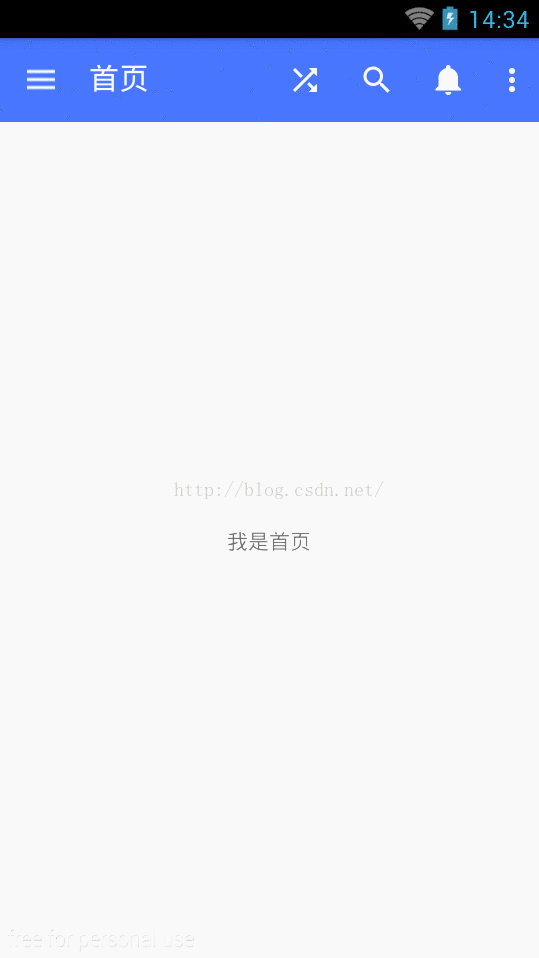
onPrepareOptionsMenu这个方法,是每次点击menu时就会被触发,可是这个方法也是我们用的,因为我们是要点击左侧侧滑菜单来改变menu啊。
还有一个方法是invalidateOptionsMenu();这个方法是使原填充的menu无效,那么我们在每次点击侧滑菜单时,加上这句就OK了。
MainActivty.java代码如下:
[java]
view plain
copy
import android.os.Bundle;
import android.support.v4.app.Fragment;
import android.support.v4.app.FragmentManager;
import android.support.v4.app.FragmentTransaction;
import android.support.v4.widget.DrawerLayout;
import android.support.v7.app.ActionBarDrawerToggle;
import android.support.v7.app.AppCompatActivity;
import android.support.v7.widget.Toolbar;
import android.view.Menu;
import android.view.MenuItem;
import android.widget.Toast;
public class MainActivity extends AppCompatActivity implements tool_NavigationDrawerFragment.menuClickListener {
private Toolbar toolbar; //定义toolbar
private ActionBarDrawerToggle mDrawerToggle; //定义toolbar左上角的弹出左侧菜单按钮
private DrawerLayout drawer_main; //定义左侧滑动布局,其实就是主布局
private IndexFragment iFragment; //定义首页fragment
private FindFragment fFragment; //定义发现fragment
private AttentionFragment aFragment; //定义关注fragment
private CollectionFragment cFragment; //定义收藏fragment
private DraftFragment dFragment; //定义草稿fragment
private Fragment isFragment; //记录当前正在使用的fragment
private boolean isMenuShuffle = false; //判断是否显示toolbar上的随机菜单
@Override
protected void onCreate(Bundle savedInstanceState) {
super.onCreate(savedInstanceState);
setContentView(R.layout.activity_main);
initToolbar();
initFragment(savedInstanceState);
}
/**
* 初始化Toolbar,并设置Toolbar中的菜单与标题,并与DrawerLayout.DrawerListener相关联,设置动态图标
*/
public void initToolbar()
{
toolbar = (Toolbar)this.findViewById(R.id.toolbar);
toolbar.setTitle(R.string.menu_index); // 标题的文字需在setSupportActionBar之前,不然会无效
setSupportActionBar(toolbar);
//为了生成,工具栏左上角的动态图标,要使用下面的方法
drawer_main = (DrawerLayout) findViewById(R.id.drawer_main);
mDrawerToggle = new ActionBarDrawerToggle(this, drawer_main, toolbar, R.string.drawer_open,
R.string.drawer_close);
mDrawerToggle.syncState();
drawer_main.setDrawerListener(mDrawerToggle);
}
@Override
public boolean onCreateOptionsMenu(Menu menu) {
// Inflate the menu; this adds items to the action bar if it is present.
getMenuInflater().inflate(R.menu.menu_main, menu);
return true;
}
@Override
public boolean onOptionsItemSelected(MenuItem item) {
switch (item.getItemId())
{
case R.id.main_toolbar_search:
Toast.makeText(this, "main_toolbar_search", Toast.LENGTH_LONG).show();
break;
case R.id.main_toolbar_notify:
Toast.makeText(this, "main_toolbar_notify", Toast.LENGTH_LONG).show();
break;
case R.id.main_toolbar_about:
Toast.makeText(this, "main_toolbar_about", Toast.LENGTH_LONG).show();
break;
case R.id.main_toolbar_register:
Toast.makeText(this,"main_toolbar_register",Toast.LENGTH_LONG).show();
break;
case R.id.main_toolbar_shuffle:
Toast.makeText(this,"main_toolbar_shuffle",Toast.LENGTH_LONG).show();
break;
}
return super.onOptionsItemSelected(item);
}
@Override
public boolean onPrepareOptionsMenu(Menu menu) {
//Log.e("isMenuShuffle",isMenuShuffle + "");
if(isMenuShuffle)
{
menu.findItem(R.id.main_toolbar_shuffle).setVisible(true);
}else
{
menu.findItem(R.id.main_toolbar_shuffle).setVisible(false);
}
return super.onPrepareOptionsMenu(menu);
}
/**
* 为页面加载初始状态的fragment
*/
public void initFragment(Bundle savedInstanceState)
{
//判断activity是否重建,如果不是,则不需要重新建立fragment.
if(savedInstanceState==null) {
FragmentManager fm = getSupportFragmentManager();
FragmentTransaction ft = fm.beginTransaction();
if(iFragment==null) {
iFragment = new IndexFragment();
}
isFragment = iFragment;
ft.replace(R.id.frame_main, iFragment).commit();
}
}
/**
* 接收左侧侧滑菜单的点击事件
* @param menuName 菜单名称
*/
@Override
public void menuClick(String menuName) {
getSupportActionBar().setTitle(menuName); //修改Toolbar菜单的名字
FragmentManager fm = getSupportFragmentManager();
FragmentTransaction ft = fm.beginTransaction();
switch (menuName)
{
case "首页" :
if(iFragment!=null) {
iFragment = new IndexFragment();
}
switchContent(isFragment,iFragment);
isMenuShuffle = false;
break;
case "发现" :
if(fFragment==null)
{
fFragment = new FindFragment();
}
switchContent(isFragment,fFragment);
isMenuShuffle = true;
break;
case "关注" :
if(aFragment==null)
{
aFragment = new AttentionFragment();
}
switchContent(isFragment,aFragment);
isMenuShuffle = false;
break;
case "收藏" :
if(cFragment==null)
{
cFragment = new CollectionFragment();
}
switchContent(isFragment,cFragment);
isMenuShuffle = false;
break;
case "草稿" :
if(dFragment==null)
{
dFragment = new DraftFragment();
}
switchContent(isFragment,dFragment);
isMenuShuffle = false;
break;
case "提问" :
isMenuShuffle = false;
/*Intent qIntent = new Intent();
qIntent.setClass(this,QuestionAcivity.class);
startActivity(qIntent);*/
break;
}
invalidateOptionsMenu();
/**
* 关闭左侧滑出菜单
*/
drawer_main.closeDrawers();
}
/**
* 当fragment进行切换时,采用隐藏与显示的方法加载fragment以防止数据的重复加载
* @param from
* @param to
*/
public void switchContent(Fragment from, Fragment to) {
if (isFragment != to) {
isFragment = to;
FragmentManager fm = getSupportFragmentManager();
//添加渐隐渐现的动画
FragmentTransaction ft = fm.beginTransaction();
if (!to.isAdded()) { // 先判断是否被add过
ft.hide(from).add(R.id.frame_main, to).commit(); // 隐藏当前的fragment,add下一个到Activity中
} else {
ft.hide(from).show(to).commit(); // 隐藏当前的fragment,显示下一个
}
}
}
最后的结果如下图:
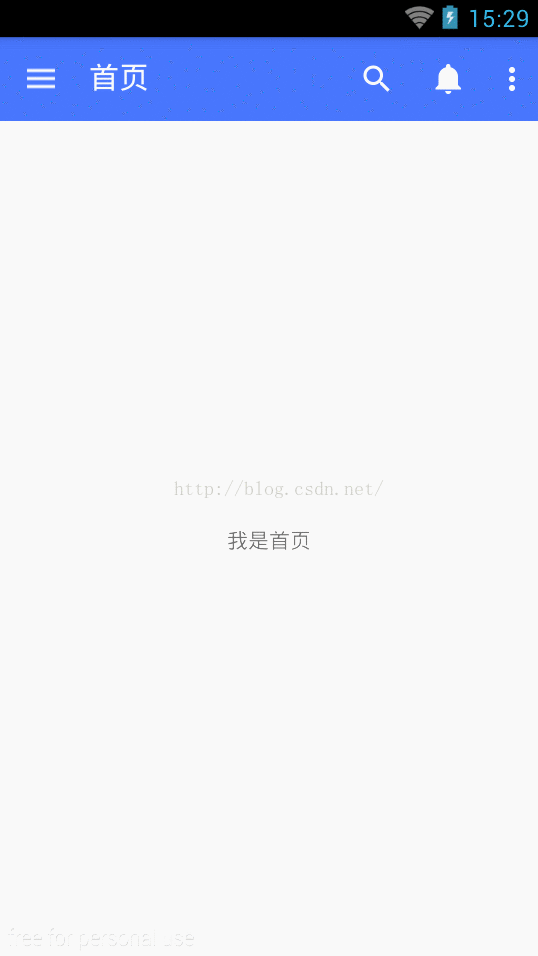
转自:http://blog.csdn.net/chenguang79/article/details/49486723
从操作来看,五页面应该是fragment之间的切换,而提问是单独的activity。
我们先从几个fragment入手,这里我们建立五fragment页,选择继承自android.support.v4.app.Fragment,因为这五个页面基本上都一样,就是简单的一个布局,然后显示一个标题。分别是
首页: IndexFragment.java
发现: FindFragment.java
关注: AttentionFragment.java
收藏: CollectionFragment.java
草稿: DraftFragment.java
代码就以首页为例:
fragment_index.xml
[html]
view plain
copy
<?xml version="1.0" encoding="utf-8"?>
<LinearLayout xmlns:android="http://schemas.android.com/apk/res/android"
android:layout_width="match_parent"
android:layout_height="match_parent">
<TextView
android:layout_width="fill_parent"
android:layout_height="fill_parent"
android:text="我是首页"
android:gravity="center"/>
</LinearLayout>
IndexFragment.java
[java]
view plain
copy
import android.os.Bundle;
import android.support.v4.app.Fragment;
import android.view.LayoutInflater;
import android.view.View;
import android.view.ViewGroup;
/**
* 首页
* Created by cg on 2015/10/27.
*/
public class IndexFragment extends Fragment {
@Override
public View onCreateView(LayoutInflater inflater, ViewGroup container,
Bundle savedInstanceState) {
View view = inflater.inflate(R.layout.fragment_index,container,false);
return view;
}
}
fragment页面之间的切换,这个大家都会,这里就不细说了,如果有感觉这方面还不是很明确的,给推荐一个blog,里面说的很不错。http://blog.csdn.net/lmj623565791/article/details/42628537
这里我要强调的是,一般我们来进行fragment页面切换的时候,都是采用replace方法,进行切换,其实replace方就是remove方法和add方法的一个合体,使我们的代码变得简单了。可是这里就出现一个问题,这个方法,是移除与添加,也就是说,我们在切换的时候,它会重新加载,也就是说如果是读取数据,它就会重新去读数据,重新加载。这个在读本地数据库的时候,可能不算什么,可是在读网络数据的时候,这就浪费了流量,所以我们不能使用这个方法,我们这里使用hide,show,方法,用隐藏和显示的方法来进行切换。下面是一个通用的方法,代码如下:
[java]
view plain
copy
/**
* 当fragment进行切换时,采用隐藏与显示的方法加载fragment以防止数据的重复加载
* @param from
* @param to
*/
public void switchContent(Fragment from, Fragment to) {
if (isFragment != to) {
isFragment = to;
FragmentManager fm = getSupportFragmentManager();
//添加渐隐渐现的动画
FragmentTransaction ft = fm.beginTransaction();
if (!to.isAdded()) { // 先判断是否被add过
ft.hide(from).add(R.id.frame_main, to).commit(); // 隐藏当前的fragment,add下一个到Activity中
} else {
ft.hide(from).show(to).commit(); // 隐藏当前的fragment,显示下一个
}
}
}
好,我们解决了fragment切换的问题,哪么下面我们就要来看一下,如何去触发这个方法,当我们点击左侧侧滑菜单按钮的时候,我们如何去进行触发这个点击事件呢。 其实也很简单,我们只要在侧滑菜单页页,定义一个点击事件的接口,然后让mainActivity页面,implements它就行了, 我们来修改一下我们的tool_NavigationDrawerFragment.java。代码如下:
[java]
view plain
copy
import android.app.Fragment;
import android.content.res.TypedArray;
import android.os.Bundle;
import android.view.LayoutInflater;
import android.view.View;
import android.view.ViewGroup;
import android.widget.AdapterView;
import android.widget.ListView;
import com.example.cg.zhihu_one.Adapters.Main_Drawer_lv_Adapter;
import com.example.cg.zhihu_one.models.MainDrawerMenu;
import java.util.ArrayList;
import java.util.List;
/**
* 左侧侧滑页面
* Created by cg on 2015/10/23.
*/
public class tool_NavigationDrawerFragment extends Fragment {
private ListView lv_main_drawer_leftmenu; //定义菜单的listView
private List<MainDrawerMenu> list_menu;
/**
* 设置菜单点击接口,以方便外部Activity调用
*/
public interface menuClickListener
{
void menuClick(String menuName);
}
@Override
public View onCreateView(LayoutInflater inflater, ViewGroup container, Bundle savedInstanceState) {
View view = inflater.inflate(R.layout.fragment_main_drawer,container,false);
initleftMenuContral(view);
return view;
}
/**
* 初始化左侧菜单列表listView,并为菜单,设置点击事件
* @param view
*/
private void initleftMenuContral(View view) {
lv_main_drawer_leftmenu = (ListView)view.findViewById(R.id.lv_main_drawer_leftmenu);
list_menu = getMenuItem();
lv_main_drawer_leftmenu.setAdapter(new Main_Drawer_lv_Adapter(getActivity(),list_menu));
lv_main_drawer_leftmenu.setOnItemClickListener(new AdapterView.OnItemClickListener() {
@Override
public void onItemClick(AdapterView<?> parent, View view, int position, long id) {
if(getActivity() instanceof menuClickListener)
{
((menuClickListener)getActivity()).menuClick(list_menu.get(position).getMainDrawer_menuName());
}
}
});
}
/**
* 从arrays.xml中取出数据,装入list<T>中
* @return
*/
private List<MainDrawerMenu> getMenuItem()
{
List<MainDrawerMenu> list_menu = new ArrayList<MainDrawerMenu>();
String[] itemTitle = getResources().getStringArray(R.array.item_title);
TypedArray itemIconRes = getResources().obtainTypedArray(R.array.item_icon_res);
for(int i=0;i<itemTitle.length;i++)
{
MainDrawerMenu lmi = new MainDrawerMenu();
lmi.setMainDrawer_icon(itemIconRes.getResourceId(i,0));
lmi.setMainDrawer_menuName(itemTitle[i]);
list_menu.add(lmi);
}
return list_menu;
}
}
/*
好了,现在我们再来修改一下我们的 MainActivity.java代码。
这里我们要添加三个地方,一是初始的时候,我们把首页的fragment给它加载进去,二是把implements自tool_NavigationDrawerFragment的点击方法实现了,
三是实现页面之间的切换。下面直接看代码吧 */
import android.os.Bundle;
import android.support.v4.app.Fragment;
import android.support.v4.app.FragmentManager;
import android.support.v4.app.FragmentTransaction;
import android.support.v4.widget.DrawerLayout;
import android.support.v7.app.ActionBarDrawerToggle;
import android.support.v7.app.AppCompatActivity;
import android.support.v7.widget.Toolbar;
import android.view.Menu;
import android.view.MenuItem;
public class MainActivity extends AppCompatActivity implements tool_NavigationDrawerFragment.menuClickListener {
private Toolbar toolbar; //定义toolbar
private ActionBarDrawerToggle mDrawerToggle; //定义toolbar左上角的弹出左侧菜单按钮
private DrawerLayout drawer_main; //定义左侧滑动布局,其实就是主布局
private IndexFragment iFragment; //定义首页fragment
private FindFragment fFragment; //定义发现fragment
private AttentionFragment aFragment; //定义关注fragment
private CollectionFragment cFragment; //定义收藏fragment
private DraftFragment dFragment; //定义草稿fragment
private Fragment isFragment; //记录当前正在使用的fragment
@Override
protected void onCreate(Bundle savedInstanceState) {
super.onCreate(savedInstanceState);
setContentView(R.layout.activity_main);
initToolbar();
initFragment(savedInstanceState);
}
/**
* 初始化Toolbar,并设置Toolbar中的菜单与标题,并与DrawerLayout.DrawerListener相关联,设置动态图标
*/
public void initToolbar()
{
toolbar = (Toolbar)this.findViewById(R.id.toolbar);
toolbar.setTitle(R.string.menu_index); // 标题的文字需在setSupportActionBar之前,不然会无效
setSupportActionBar(toolbar);
//为了生成,工具栏左上角的动态图标,要使用下面的方法
drawer_main = (DrawerLayout) findViewById(R.id.drawer_main);
mDrawerToggle = new ActionBarDrawerToggle(this, drawer_main, toolbar, R.string.drawer_open,
R.string.drawer_close);
mDrawerToggle.syncState();
drawer_main.setDrawerListener(mDrawerToggle);
}
@Override
public boolean onCreateOptionsMenu(Menu menu) {
// Inflate the menu; this adds items to the action bar if it is present.
getMenuInflater().inflate(R.menu.menu_main, menu);
return true;
}
@Override
public boolean onOptionsItemSelected(MenuItem item) {
// Handle action bar item clicks here. The action bar will
// automatically handle clicks on the Home/Up button, so long
// as you specify a parent activity in AndroidManifest.xml.
int id = item.getItemId();
//noinspection SimplifiableIfStatement
if (id == R.id.main_toolbar_shuffle) {
return true;
}
return super.onOptionsItemSelected(item);
}
/**
* 为页面加载初始状态的fragment
*/
public void initFragment(Bundle savedInstanceState)
{
//判断activity是否重建,如果不是,则不需要重新建立fragment.
if(savedInstanceState==null) {
FragmentManager fm = getSupportFragmentManager();
FragmentTransaction ft = fm.beginTransaction();
if(iFragment==null) {
iFragment = new IndexFragment();
}
isFragment = iFragment;
ft.replace(R.id.frame_main, iFragment).commit();
}
}
/**
* 接收左侧侧滑菜单的点击事件
* @param menuName 菜单名称
*/
@Override
public void menuClick(String menuName) {
getSupportActionBar().setTitle(menuName); //修改Toolbar菜单的名字
FragmentManager fm = getSupportFragmentManager();
FragmentTransaction ft = fm.beginTransaction();
switch (menuName)
{
case "首页" :
if(iFragment!=null) {
iFragment = new IndexFragment();
}
switchContent(isFragment,iFragment);
break;
case "发现" :
if(fFragment==null)
{
fFragment = new FindFragment();
}
switchContent(isFragment,fFragment);
break;
case "关注" :
if(aFragment==null)
{
aFragment = new AttentionFragment();
}
switchContent(isFragment,aFragment);
break;
case "收藏" :
if(cFragment==null)
{
cFragment = new CollectionFragment();
}
switchContent(isFragment,cFragment);
break;
case "草稿" :
if(dFragment==null)
{
dFragment = new DraftFragment();
}
switchContent(isFragment,dFragment);
break;
case "提问" :
break;
}
invalidateOptionsMenu();
/**
* 关闭左侧滑出菜单
*/
drawer_main.closeDrawers();
}
/**
* 当fragment进行切换时,采用隐藏与显示的方法加载fragment以防止数据的重复加载
* @param from
* @param to
*/
public void switchContent(Fragment from, Fragment to) {
if (isFragment != to) {
isFragment = to;
FragmentManager fm = getSupportFragmentManager();
//添加渐隐渐现的动画
FragmentTransaction ft = fm.beginTransaction();
if (!to.isAdded()) { // 先判断是否被add过
ft.hide(from).add(R.id.frame_main, to).commit(); // 隐藏当前的fragment,add下一个到Activity中
} else {
ft.hide(from).show(to).commit(); // 隐藏当前的fragment,显示下一个
}
}
}
}
来看一下,我们运行的效果,如图
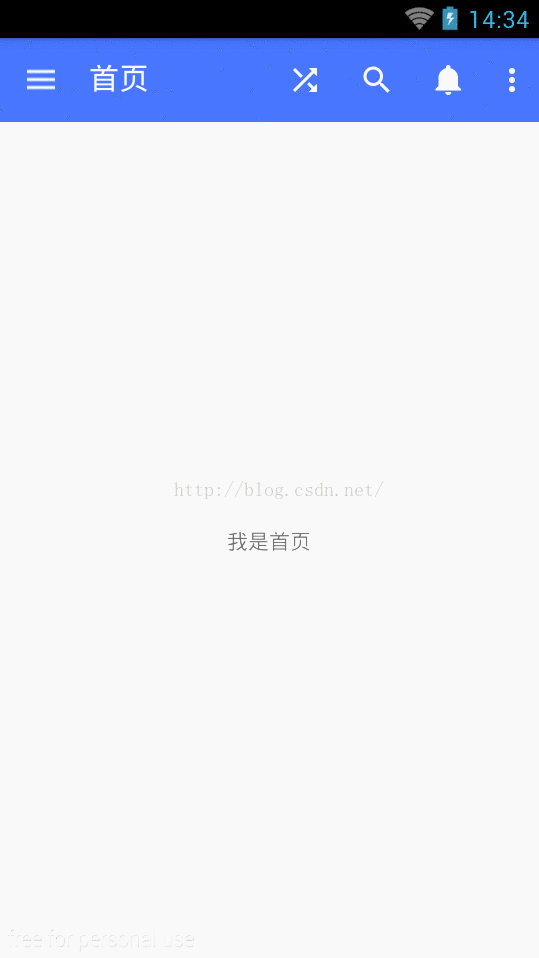
当我们点击左侧菜单的时候,你会发现里面的fragment进行切换。同时toolbar左上角的标题也跟着变了。左上角的标题主要是代码getSupportActionBar().setTitle(menuName) ;它是用来动态修改toolbar的title的。在initFragment方法有一个很重要的知识点,就是if(savedInstanceState==null)的判断,它的作用就是在我们进行横竖屏切换时不会 出现页面叠加,我在一开始给的blog里面有两个连接也其中一个就是讲这个的,大家有兴趣可以去看一下。
现在我们已经可以很轻松的切换左侧侧滑菜单的各页面了,这时候我们会现一个问题,就是在toolbar上,第一个menu,这个menu在知乎里只有当菜单是发现时,才会出来, 而在别的页面时,它是不会显示的,也就是说,toolbar里面的menu是可以动态改变的。
我们知道,菜单是可以在onCreateOptionsMenu中进行处理的,可是这个方法,有一个问题,它在menu刚建立时才会执行,因此想动态修改menu它是不行的。
onPrepareOptionsMenu这个方法,是每次点击menu时就会被触发,可是这个方法也是我们用的,因为我们是要点击左侧侧滑菜单来改变menu啊。
还有一个方法是invalidateOptionsMenu();这个方法是使原填充的menu无效,那么我们在每次点击侧滑菜单时,加上这句就OK了。
MainActivty.java代码如下:
[java]
view plain
copy
import android.os.Bundle;
import android.support.v4.app.Fragment;
import android.support.v4.app.FragmentManager;
import android.support.v4.app.FragmentTransaction;
import android.support.v4.widget.DrawerLayout;
import android.support.v7.app.ActionBarDrawerToggle;
import android.support.v7.app.AppCompatActivity;
import android.support.v7.widget.Toolbar;
import android.view.Menu;
import android.view.MenuItem;
import android.widget.Toast;
public class MainActivity extends AppCompatActivity implements tool_NavigationDrawerFragment.menuClickListener {
private Toolbar toolbar; //定义toolbar
private ActionBarDrawerToggle mDrawerToggle; //定义toolbar左上角的弹出左侧菜单按钮
private DrawerLayout drawer_main; //定义左侧滑动布局,其实就是主布局
private IndexFragment iFragment; //定义首页fragment
private FindFragment fFragment; //定义发现fragment
private AttentionFragment aFragment; //定义关注fragment
private CollectionFragment cFragment; //定义收藏fragment
private DraftFragment dFragment; //定义草稿fragment
private Fragment isFragment; //记录当前正在使用的fragment
private boolean isMenuShuffle = false; //判断是否显示toolbar上的随机菜单
@Override
protected void onCreate(Bundle savedInstanceState) {
super.onCreate(savedInstanceState);
setContentView(R.layout.activity_main);
initToolbar();
initFragment(savedInstanceState);
}
/**
* 初始化Toolbar,并设置Toolbar中的菜单与标题,并与DrawerLayout.DrawerListener相关联,设置动态图标
*/
public void initToolbar()
{
toolbar = (Toolbar)this.findViewById(R.id.toolbar);
toolbar.setTitle(R.string.menu_index); // 标题的文字需在setSupportActionBar之前,不然会无效
setSupportActionBar(toolbar);
//为了生成,工具栏左上角的动态图标,要使用下面的方法
drawer_main = (DrawerLayout) findViewById(R.id.drawer_main);
mDrawerToggle = new ActionBarDrawerToggle(this, drawer_main, toolbar, R.string.drawer_open,
R.string.drawer_close);
mDrawerToggle.syncState();
drawer_main.setDrawerListener(mDrawerToggle);
}
@Override
public boolean onCreateOptionsMenu(Menu menu) {
// Inflate the menu; this adds items to the action bar if it is present.
getMenuInflater().inflate(R.menu.menu_main, menu);
return true;
}
@Override
public boolean onOptionsItemSelected(MenuItem item) {
switch (item.getItemId())
{
case R.id.main_toolbar_search:
Toast.makeText(this, "main_toolbar_search", Toast.LENGTH_LONG).show();
break;
case R.id.main_toolbar_notify:
Toast.makeText(this, "main_toolbar_notify", Toast.LENGTH_LONG).show();
break;
case R.id.main_toolbar_about:
Toast.makeText(this, "main_toolbar_about", Toast.LENGTH_LONG).show();
break;
case R.id.main_toolbar_register:
Toast.makeText(this,"main_toolbar_register",Toast.LENGTH_LONG).show();
break;
case R.id.main_toolbar_shuffle:
Toast.makeText(this,"main_toolbar_shuffle",Toast.LENGTH_LONG).show();
break;
}
return super.onOptionsItemSelected(item);
}
@Override
public boolean onPrepareOptionsMenu(Menu menu) {
//Log.e("isMenuShuffle",isMenuShuffle + "");
if(isMenuShuffle)
{
menu.findItem(R.id.main_toolbar_shuffle).setVisible(true);
}else
{
menu.findItem(R.id.main_toolbar_shuffle).setVisible(false);
}
return super.onPrepareOptionsMenu(menu);
}
/**
* 为页面加载初始状态的fragment
*/
public void initFragment(Bundle savedInstanceState)
{
//判断activity是否重建,如果不是,则不需要重新建立fragment.
if(savedInstanceState==null) {
FragmentManager fm = getSupportFragmentManager();
FragmentTransaction ft = fm.beginTransaction();
if(iFragment==null) {
iFragment = new IndexFragment();
}
isFragment = iFragment;
ft.replace(R.id.frame_main, iFragment).commit();
}
}
/**
* 接收左侧侧滑菜单的点击事件
* @param menuName 菜单名称
*/
@Override
public void menuClick(String menuName) {
getSupportActionBar().setTitle(menuName); //修改Toolbar菜单的名字
FragmentManager fm = getSupportFragmentManager();
FragmentTransaction ft = fm.beginTransaction();
switch (menuName)
{
case "首页" :
if(iFragment!=null) {
iFragment = new IndexFragment();
}
switchContent(isFragment,iFragment);
isMenuShuffle = false;
break;
case "发现" :
if(fFragment==null)
{
fFragment = new FindFragment();
}
switchContent(isFragment,fFragment);
isMenuShuffle = true;
break;
case "关注" :
if(aFragment==null)
{
aFragment = new AttentionFragment();
}
switchContent(isFragment,aFragment);
isMenuShuffle = false;
break;
case "收藏" :
if(cFragment==null)
{
cFragment = new CollectionFragment();
}
switchContent(isFragment,cFragment);
isMenuShuffle = false;
break;
case "草稿" :
if(dFragment==null)
{
dFragment = new DraftFragment();
}
switchContent(isFragment,dFragment);
isMenuShuffle = false;
break;
case "提问" :
isMenuShuffle = false;
/*Intent qIntent = new Intent();
qIntent.setClass(this,QuestionAcivity.class);
startActivity(qIntent);*/
break;
}
invalidateOptionsMenu();
/**
* 关闭左侧滑出菜单
*/
drawer_main.closeDrawers();
}
/**
* 当fragment进行切换时,采用隐藏与显示的方法加载fragment以防止数据的重复加载
* @param from
* @param to
*/
public void switchContent(Fragment from, Fragment to) {
if (isFragment != to) {
isFragment = to;
FragmentManager fm = getSupportFragmentManager();
//添加渐隐渐现的动画
FragmentTransaction ft = fm.beginTransaction();
if (!to.isAdded()) { // 先判断是否被add过
ft.hide(from).add(R.id.frame_main, to).commit(); // 隐藏当前的fragment,add下一个到Activity中
} else {
ft.hide(from).show(to).commit(); // 隐藏当前的fragment,显示下一个
}
}
}
最后的结果如下图:
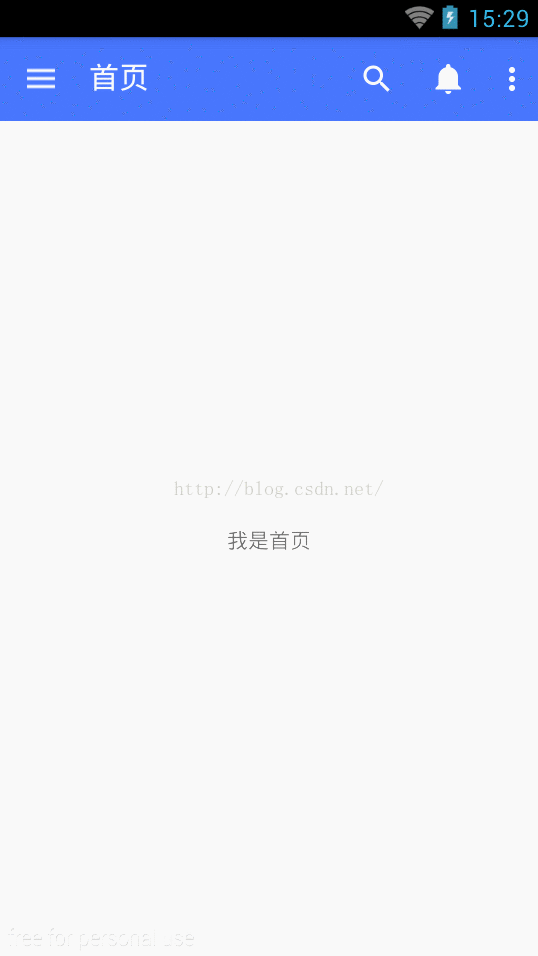
是不是达到了我们想要的效果呢
转自:http://blog.csdn.net/chenguang79/article/details/49486723
相关文章推荐
- 仿知乎程序(二)fragment的切换以及toolbar在不同页面下显示的menu不同
- 解决toolbar在不同页面下显示的menu不同的问题
- 仿知乎程序(四)swipebacklayout的使用,处理TextView中图片的显示以及类360滚动布局
- js实现tab页面不同内容切换显示
- Android 仿知乎日报在切换Fragment页面,按back返回时,同步修改Toolbar的title。
- 微信小程序之页面样式以及背景图片显示问题
- Android开发,Slidingmenu+Fragment框架中,通过menu切换不同Fragment卡顿的解决方法
- 使用 AngularJS+Route路由+jQuery非空验证 切换不同按钮显示不同html页面功能
- Fragment切换时,统计页面显示次数的方法
- Android 利用ViewPager实现底部圆点导航左右滑动效果以及Fragment页面切换
- 关于在fragment里面使用toolbar,menu不显示和错乱的问题
- android fragment中 ScrollView嵌套ListView以及切换时scrollView显示底部的解决
- iOS学习之UINavigationController详解与使用(一)添加UIBarButtonItem 自定义ToolBar以及页面切换
- 页面根据不同Url显示不同Title以及不同的Mete
- fragment页面切换(隐藏,显示)
- Toolbar常用问题(Fragment中Toolbar的menu显示图标)
- 页面根据不同Url显示不同Title以及不同的Mete
- android安卓 Fragment实现页面标题左右同步切换以及点击标题切换页面
- 使用服务提升程序的权限及不同用户切换时显示客户端程序的图标
- 页面根据不同Url显示不同Title以及不同的Mete
